HAR 파일 생성
HTTP 아카이브(HAR) 형식 파일은 HTTP 요청 및 HTTP 응답에 관한 정보를 교환하는 데 사용되는 산업 표준입니다. HAR 파일의 내용은 브라우저가 웹 사이트와 상호 작용하는 내용으로 JSON 형식으로 구성되어 있습니다. 확장자 .har 파일이 일반적으로 사용됩니다.
HAR 파일은 귀하의 GitLab CI/CD 파이프라인의 일환으로 웹 API Fuzz 테스트를 수행하는 데 사용할 수 있습니다.
HAR 파일 생성
HAR 파일은 매뉴얼으로 생성하거나 웹 세션을 기록하는 전용 도구를 사용하여 생성할 수 있습니다. 전용 도구를 사용하는 것을 권장합니다. 그러나 이러한 도구로 생성된 파일이 민감한 정보를 노출시키지 않고 안전하게 사용될 수 있는지 확인하는 것이 중요합니다.
다음 도구를 사용하여 네트워크 활동에 따라 HAR 파일을 생성할 수 있습니다. 이러한 도구들은 자동으로 네트워크 활동을 기록하고 HAR 파일을 생성합니다:
- GitLab HAR Recorder.
- Insomnia API Client.
- Fiddler debugging proxy.
- Safari web browser.
- Chrome web browser.
- Firefox web browser.
GitLab HAR Recorder
GitLab HAR Recorder은 HTTP 메시지를 기록하고 이를 HTTP 아카이브(HAR) 파일로 저장하는 커맨드 라인 도구입니다. GitLab HAR Recorder에 대한 자세한 내용은 홈페이지를 참조하십시오.
GitLab HAR Recorder 설치
필수 조건:
- Python 3.6 이상 설치.
- Microsoft Windows의 경우
Microsoft Visual C++ 14.0을 설치해야 합니다. 이는 Visual Studio Downloads 페이지에서 Visual Studio 빌드 도구를 통해 설치할 수 있습니다. - HAR 레코더 설치.
GitLab HAR Recorder 설치:
pip install gitlab-har-recorder --extra-index-url https://gitlab.com/api/v4/projects/22441624/packages/pypi/simple
GitLab HAR Recorder로 HAR 파일 생성
- 프록시 포트 및 HAR 파일 이름을 지정하여 레코더를 시작합니다.
- 프록시를 사용하여 브라우저 작업을 완료합니다.
- 프록시가 사용되는지 확인하세요!
- 레코더를 중지합니다.
HAR에 모든 요청이 포함되어 있는지 확인하려면 온라인 HAR 뷰어를 사용하십시오. 예를 들어:
Insomnia API Client
Insomnia API Client는 API 설계 도구로, 다양한 용도 중에 API를 설계, 설명 및 테스트하는 데 도움을 줍니다. 웹 API Fuzz 테스트에서 사용할 수 있는 HAR 파일을 생성하는 데도 사용할 수 있습니다.
Insomnia API Client로 HAR 파일 생성
- API를 정의하거나 가져옵니다.
- Postman v2.
- Curl.
- OpenAPI v2, v3.
- 각 API 호출이 작동하는지 확인합니다.
- OpenAPI 사양을 가져왔다면 작동하는 데이터를 추가합니다.
- API > Import/Export를 선택합니다.
- Export Data > Current Workspace를 선택합니다.
- HAR 파일에 포함할 요청을 선택합니다.
- Export를 선택합니다.
- Select Export Type 드롭다운 디렉터리에서 HAR – HTTP Archive Format를 선택합니다.
- Done을 선택합니다.
- HAR 파일을 저장할 위치와 파일 이름을 입력합니다.
Fiddler 디버깅 프록시
Fiddler는 웹 디버깅 도구입니다. HTTP 및 HTTP(S) 네트워크 트래픽을 캡처하고 각 요청을 검토할 수 있습니다. 또한 요청 및 응답을 HAR 형식으로 내보낼 수 있습니다.
Fiddler로 HAR 파일 생성
- Fiddler 홈페이지로 이동하여 로그인합니다. 계정이 없다면 먼저 계정을 생성합니다.
- API를 호출하는 페이지를 찾아봅니다. Fiddler가 요청을 자동으로 캡처합니다.
- 하나 이상의 요청을 선택한 다음, 컨텍스트 메뉴에서 Export > Selected Sessions을 선택합니다.
- Choose Format 드롭다운에서 HTTPArchive v1.2를 선택합니다.
- 파일 이름을 입력하고 Save를 선택합니다.
Fiddler는 내보내기가 성공했음을 안내하는 팝업 메시지를 표시합니다.
Safari 웹 브라우저
Safari는 Apple이 유지보수하는 웹 브라우저입니다. 웹 개발이 발전함에 따라 브라우저는 새로운 기능을 지원합니다. Safari를 사용하여 네트워크 트래픽을 탐색하고 HAR 파일로 내보낼 수 있습니다.
Safari로 HAR 파일 생성
필수 조건:
-
Develop메뉴 항목을 활성화합니다.- Safari의 환경 설정을 엽니다. Command+,를 누르거나 메뉴에서 Safari > 환경 설정을 선택합니다.
-
고급 탭을 선택한 다음
메뉴 막대에 '개발' 메뉴 항목 보기를 선택합니다. - 환경 설정 창을 닫습니다.
- 웹 인스펙터를 엽니다. Option+Command+i를 누르거나 메뉴에서 개발 > 웹 인스펙터 보기를 선택합니다.
- 네트워크 탭을 선택하고 로그 유지를 선택합니다.
- API를 호출하는 페이지를 찾아봅니다.
- 웹 인스펙터를 열고 네트워크 탭을 선택합니다.
- 내보낼 요청을 마우스 오른쪽 버튼으로 클릭하고 HAR 내보내기를 선택합니다.
- 파일 이름을 입력하고 Save를 선택합니다.
Chrome 웹 브라우저
Chrome은 구글에서 유지보수하는 웹 브라우저입니다. 웹 개발이 발전함에 따라 브라우저는 새로운 기능을 지원합니다. Chrome을 사용하면 네트워크 트래픽을 탐색하고 HAR 파일로 내보낼 수 있습니다.
Chrome에서 HAR 파일 생성하기
- Chrome의 컨텍스트 메뉴에서 검사를 선택합니다.
- 네트워크 탭을 선택합니다.
- 로그 유지를 선택합니다.
- API를 호출하는 페이지를 탐색합니다.
- 하나 이상의 요청을 선택합니다.
- 마우스 오른쪽 버튼을 클릭하고 내용을 포함한 모두 HAR 파일로 저장을 선택합니다.
- 파일 이름을 입력하고 저장을 선택합니다.
- 추가 요청을 추가하려면 동일한 파일에 선택하여 저장합니다.
Firefox 웹 브라우저
Firefox은 Mozilla에서 유지보수하는 웹 브라우저입니다. 웹 개발이 발전함에 따라 브라우저는 새로운 기능을 지원합니다. Firefox를 사용하면 네트워크 트래픽을 탐색하고 HAR 파일로 내보낼 수 있습니다.
Firefox에서 HAR 파일 생성하기
- Firefox의 컨텍스트 메뉴에서 검사를 선택합니다.
- 네트워크 탭을 선택합니다.
- API를 호출하는 페이지를 탐색합니다.
-
네트워크 탭을 확인하고 요청이 기록되고 있는지 확인합니다. 만약
네트워크 활동에 대한 자세한 정보를 보려면 요청 수행이나 페이지 다시로드메시지가 표시된다면, 요청을 기록하기 위해 다시로드를 선택합니다. - 하나 이상의 요청을 선택합니다.
- 마우스 오른쪽 버튼을 클릭하고 모두 HAR 파일로 저장을 선택합니다.
- 파일 이름을 입력하고 저장을 선택합니다.
- 추가 요청을 추가하려면 동일한 파일에 선택하여 저장합니다.
HAR 파일 확인
HAR 파일을 사용하기 전에 민감한 정보가 노출되지 않도록 확인하는 것이 중요합니다.
각 HAR 파일에 대해 다음을 수행해야 합니다:
- HAR 파일의 내용 확인
- 민감한 정보가 포함되어 있는지 HAR 파일 검토
- 민감한 정보 편집 또는 삭제
HAR 파일 내용 확인
HAR 파일의 내용을 구조화된 방식으로 표시할 수 있는 도구에서 HAR 파일의 내용을 확인하는 것이 좋습니다. 여러 HAR 파일 뷰어가 온라인으로 사용할 수 있습니다. HAR 파일을 업로드하고 싶지 않다면 컴퓨터에 설치된 도구를 사용할 수 있습니다. HAR 파일은 JSON 형식을 사용하므로 텍스트 편집기에서도 확인할 수 있습니다.
HAR 파일을 확인하기 위해 추천되는 도구:
- HAR Viewer - (온라인)
- Google Admin Toolbox HAR Analyzer - (온라인)
- Fiddler - 로컬
- Insomnia API Client - 로컬
HAR 파일 내용 검토
다음 중 어떤 것이라도 HAR 파일에 포함되어 있는지 검토합니다:
- 응용 프로그램에 액세스 권한을 부여하는 데 도움이 되는 정보, 예: 인증 토큰, 인증 토큰, 쿠키, API 키.
- 개인 식별 가능 정보(PII).
민감한 정보를 수정하거나 삭제하도록 권장합니다.
다음은 시작할 체크리스트입니다. 이는 전체 디렉터리이 아닙니다.
- 비밀 정보 찾기. 예: 응용 프로그램이 인증을 요구하는 경우 흔히 있는 위치나 인증 정보 확인:
- 인증 관련 헤더. 예: 쿠키, 인증. 이러한 헤더에는 유효한 정보가 포함될 수 있습니다.
- 인증과 관련된 요청. 이러한 요청의 본문에는 사용자 자격 증명이나 토큰과 같은 정보가 포함될 수 있습니다.
- 세션 토큰. 세션 토큰은 응용 프로그램에 액세스 권한을 부여할 수 있습니다. 이러한 토큰의 위치는 다양할 수 있습니다. 헤더, 쿼리 매개변수 또는 본문에 있을 수 있습니다.
- 개인 식별 가능 정보 찾기
- 예를 들어, 응용 프로그램이 사용자 디렉터리과 사용자의 개인 데이터(전화번호, 이름, 이메일)을 검색하는 경우.
- 인증 정보에는 개인 정보도 포함될 수 있습니다.
민감한 정보 편집 또는 삭제
HAR 파일 내용 검토 중 발견된 민감한 정보를 편집하거나 삭제하세요. HAR 파일은 JSON 파일이므로 텍스트 편집기에서 편집할 수 있습니다.
HAR 파일을 편집한 후에는 해당 파일을 HAR 파일 뷰어에서 열어 형식이나 구조가 올바른지 확인하세요.
다음 예시는 Visual Studio Code 텍스트 편집기를 사용하여 헤더에서 찾은 인증 토큰을 편집한 것입니다.
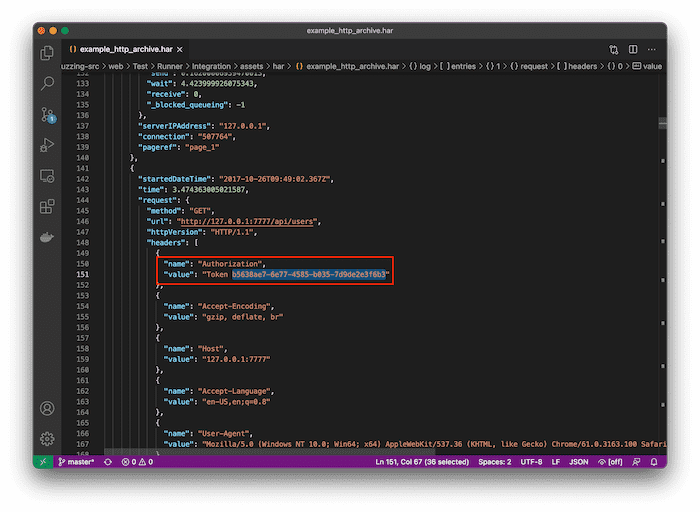
 도움말
도움말